はじめに

コロナ以降本業以外で副業を考えている人も多いと思います。
書く側の話の前に読む側の立場でも良い所は沢山あります。
本の数が実際に書店で売っているもの小説、ビジネス本、実用書、コミック、雑誌、洋書などとKindleで書いた人の本がプラスされるので本の数も多彩です。
Kindle Unlimited 月額980円制なら本一冊買うより安いです。本を毎日一冊以上買っている人や本を読む機会があまりない人にもオススメです。私も紙媒体の本は好きでしたが、全て紙媒体にしてしまうとお金も場所も取ってくるので。またレビューを気にせず読んで興味が無かったらどんどん次に行けばいいので、素人が書いた本でも買って失敗したはありません。
読む媒体としてはやはりKindleペーパーがオススメです。私は本体をAmazonで7千円くらいで買いました。充電の持ちが良く一回充電すると毎日使っても1週間くらい持ちます。また紙媒体より持ち歩きが楽でスマホと違い、目にも優しいので寝る前であっても読む事が出来ます。
買う側の立場で考えると素人が作った本もあるので平均レベルが高いとは言えませんが書籍が紙媒体ではなく電子なので同じ価値の物でもコストが抑えられていればそれだけ安く手に入る事が出来ます。
またオーディブル 耳で聞くサービスもありますので。
自分がやる場合、ブログよりまだライバルが少ないのとKindleを広めれば読まれる回数も増えます。文章能力がつけば他にも活かせる場があるのとタイピングスキルもより上がります。昔より誰でも作れる、出来る物が増えたのは今の時代の良い所だと思います。
始める前の知識

書籍として販売する方法もありますが、手間がかかるのと自分に入る印税率が下がるのと出版までに出来上がってから3ヶ月ほどかかります。
出版費用は無料。収益はブログより即効性があります。
Kindleの電子書籍では、売った値段の70%も自分に入ってきます(Amazonと専属契約し、Amazon以外の媒体では販売は出来なくなります。それか35%のロイヤリティのみにして他の電子書籍ストアでも販売するかの2択です。紙媒体の書籍の場合、基本取り分10%と考えると電子書籍発行は非常にお得です。
また購入されなくてもKindleアンリミテッド 月額制の980円で読者に読んでもらうと分配金として入ってきます。(最初の無料期間も含め)
翻訳されて世界にも公開されます。
評価が高いと上位に上がってくる仕組みです。
台本作り
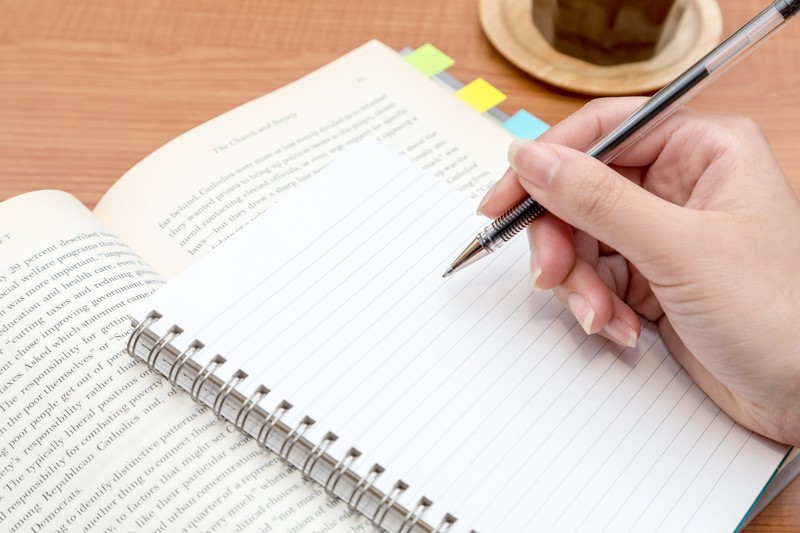
まず本の内容を決めましょう。自分がどんな本を書きたいのか。みんなに伝えたいのか。継続的に収入に結びつける為には、時代が変わっても通用する揺るがない内容かつ周りとあまり被っていないものでしょう。例えばその人自体に知名度があれば人間の生い立ちは人それぞれ違い人間性、ストーリー性があるので面白いものです。
しばらく需要のあるジャンル内容で。自分の今までの人生と面白エピソードは描きやすい。また共感しやすい内容、引き込まれる内容を。すぐに情報が上書きされたりしない読み継がれていく物か自分の意見を前面に出す。
専門職業や毎日思いつく内容を本にしてみても。何が伸びるかは分かりませんので。また外国人向けの本を作ってみるのも良いかもしれません。
自分だけの小説や自己啓発本を作ってみましょう。
次に一度書籍やKindleでどんな本をみんなが作っているのか、目次の作り方文字の大きさ、文章の見やすさ、自分が引き込まれた文章の使い方など調べてみましょう。
国語、日本語が苦手な人は読み手に分かりやすく伝わるようにそこから勉強しても良いと思います。
そしてスマホのメモでも何でも良いので自分が1番文章が思いつきやすい状況、媒体を使って文章の大まかな土台を作っていきましょう。スマホのメモ機能であれば隙間時間でも思いついた時にすぐメモを取れます。
1ページ読んでもらうごとに利益が平均0.5円くらいです。まずは1.5万文字を目標にしましょう(300円くらいまでの金額設定の場合です)あとは自分がどれくらいの価値を感じるかどうかです。平均は3万字くらいの文章なので値段を上げたい場合は文章を増やして内容に価値を持たせないといけませんが電子書籍に長時間読めるのは小説くらいのものなので短くても内容がしっかりしていて安い方が読者は手に取りやすいと思います。参考程度に実際に書籍で販売されているのは10万字以上が一般的です。
出来上がったらWordにコピーして、誤字脱字を確認しましょう。パソコンで作る場合、最初からWordやペイジズで作る手段も
文章が出来上がれば(Mac Bookのやり方説明です)
文章中の目次だけを全て選択し、Wordの上に並んでいるホームから見出し1を選び、目次を付けたい場所にカーソルを合わせてから参照設定の1番左 目次のユーザー設定の目次を選択ページ番号表示のチェックを消してOKボタンで目次から文章に飛べるように出来ます。
そして1番上のファイルから名前をつけて保存を選び、自分のMac上をクリックしてオンラインの場所に変更して保存したい場所を選択すれば出版出来る様になります。ファイル形式はそのままのdocxが推奨されています。
表紙作り サムネイル作り

作る場合にオススメのアプリは、Canvaです。使用率も高く1番使いやすい無料アプリです。こういう作業はスマホの方がやりやすいと思います。
表紙画像の推奨寸法は、Kindle自体推奨の高さ 2,560 ピクセル、幅 1,600 ピクセル。画像の縦横比 理想的な縦横比は 1.6:1と言われています。画像の幅 1,000 ピクセルあたり 1,600 ピクセルの高さが必要です。
Canvaでは本の表紙という横幅1410px高さ2250pxがありますのでこのままのサイズで作って保存すれば大丈夫です。
まずインパクトのあるタイトルか自分が伝えたいタイトルを決め、表紙はアプリ内の画像でも自分の顔写真を使って周りに少しデザインしても構いません。
その後アプリ右上の保存方法からJPEGで保存する。
画像が Web サイトに表示される時には、さらに圧縮されるのでアップロードする時の画像の圧縮はあまりしすぎないように。規定の50MB未満であれば問題ないので。
どうしても自分で良いものを作る自信がない時、苦手な場合は外注するのもひとつの手です。例えばココナラだと相場が一回約5千円です。(誰でも作るのは簡単ですが表紙は中身を読んでもらう為の大事な看板なので)
キーワード、トレンドをタイトルに入れるのも一つの手です。
出版の仕方

KDP管理画面よりログインする。https://kdp.amazon.co.jp 規定、規約など分からない事は基本載っていますので参考に
Kindle本出版などで検索して、 Amazon Kindle ダイレクト・パブリッシングサイトを開けてアカウントをお持ちの方はそのままログイン、持っていない方は新規で作りましょう。
値段は決められた範囲で自分で決める事が出来ます。初めての場合は、安価で販売し、読者が増えれば値段を上げていくなど。35%の場合99円〜2万円の間で。70%は価格を税込250~1250円で設定する事が出来ます。値段画面まできたら、下にスクロールしてAmazon.co.jp価格をいじりましょう。(日本で販売される値段です)
あとは新規出版通りに進めていって、出版審査もそこまで厳しくなく、審査は基本72時間以内ですが早ければ半日くらいで出る時もあります。
販売後の内容訂正

値段の変更方法

まずKDPへログインする。
自分が作った書籍の右側にある・・・にカーソルを持っていくと価格の変更だけでなく、内容の変更も選択できるので訂正したいものを選びましょう。
上記同様Amazon.co.jpの価格設定を変更しましょう。
後は画面下のKindle本を出版をクリックし、完了文字が表示されれば申請OKです。約1日ほどで完了します。
本の内容訂正方法

もし出版後内容を修正して改訂版を出したい場合、再度KDPへ再出版すればいいのですが既に購入されていると購入者に改訂版に変更する作業は手間がかかるのでなるべく出版前の誤字脱字などの再確認と心配の場合出版後に自らで購入して確認してみるのもいいと思います。






